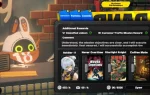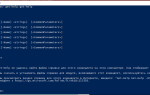В современном мире, где информация становится все более уязвимой для киберугроз, шифрование данных приобретает критическое значение. Настройка шифрования военного уровня в Windows 11 позволяет защитить ваши личные данные и конфиденциальную информацию от несанкционированного доступа. В этой статье мы подробно рассмотрим, как правильно настроить шифрование, чтобы обеспечить максимальную безопасность ваших файлов и сообщений, а также защитить себя от потенциальных угроз в Интернете.
Что такое шифрование военного уровня?
Шифрование военного уровня — это термин, который используется для описания методов шифрования, соответствующих высоким стандартам безопасности, применяемым в военных и правительственных учреждениях. Эти методы предназначены для защиты конфиденциальной информации от несанкционированного доступа, обеспечивая надежную защиту данных как в состоянии покоя, так и в процессе передачи.
Основной задачей шифрования является преобразование читаемой информации в неразборчивый код, который может быть расшифрован только с использованием специального ключа. Шифрование военного уровня использует сложные алгоритмы и ключи большой длины, что делает его крайне трудным для взлома. Это означает, что даже если злоумышленник получит доступ к зашифрованным данным, он не сможет их прочитать без соответствующего ключа.
Шифрование военного уровня часто включает в себя использование алгоритмов, таких как AES (Advanced Encryption Standard), который был принят в качестве стандарта шифрования правительством США. AES предлагает различные уровни безопасности, включая 128, 192 и 256 бит, где более длинные ключи обеспечивают более высокий уровень защиты.
Важно отметить, что шифрование военного уровня не является абсолютной гарантией безопасности. Хотя оно значительно усложняет задачу злоумышленникам, ни один метод шифрования не может обеспечить 100% защиту. Тем не менее, использование таких технологий является важным шагом в обеспечении безопасности данных и защиты личной информации в условиях современного цифрового мира.
Эксперты в области информационной безопасности подчеркивают важность настройки шифрования для защиты данных на устройствах с Windows 11. Они рекомендуют использовать встроенный инструмент BitLocker, который обеспечивает шифрование дисков на уровне системы. Для активации BitLocker необходимо зайти в «Параметры», затем в раздел «Система» и выбрать «Хранилище». После этого следует найти опцию BitLocker и следовать инструкциям на экране.
Специалисты также советуют создать резервную копию ключа восстановления, так как его потеря может привести к недоступности данных. Кроме того, рекомендуется использовать надежные пароли и двухфакторную аутентификацию для повышения уровня защиты. Важно помнить, что регулярные обновления системы и антивирусного ПО также играют ключевую роль в обеспечении безопасности. Таким образом, правильная настройка шифрования может значительно повысить уровень защиты личной информации и предотвратить несанкционированный доступ к данным.

Но почему AES называют «шифрованием военного уровня»?
Это сводится к маркетингу, на самом деле. AES не звучит броско. Это также не будет звучать уверенно для нетехнических потребителей. С другой стороны, термин «военный класс» сразу же вызывает в воображении образ одетых в камуфляж, вооруженных и сжатых челюстей коммандос. И это именно то, с чем вы хотите защитить свои данные.
Если вы представляете компанию, занимающуюся производством устройств, которым вы хотите, чтобы люди доверяли, вам нужен термин, который сразу создает непоколебимый образ безопасности. Отсюда и термин «военный разряд».
Другие аналогичные термины, которые компании используют для описания сред шифрования своих продуктов и услуг, включают «банковский уровень» и «защитный уровень». Эти термины дают нетехническим потребителям четкое представление об уровне безопасности, который они получают, используя свой продукт или услугу с этим ярлыком. Возьмем, к примеру, Samsung Knox, систему безопасности, защищающую конфиденциальные данные на устройстве Galaxy.
| Метод шифрования | Уровень защиты | Примечания |
|---|---|---|
| BitLocker (с TPM) | Высокий | Встроенное решение Windows 11, требует совместимого TPM-модуля. Обеспечивает шифрование всего диска. |
| BitLocker (без TPM) | Средний | Требует USB-накопителя для хранения ключа восстановления. Уровень защиты ниже, чем с TPM. |
| VeraCrypt | Высокий | Бесплатное ПО с открытым исходным кодом, предлагающее более гибкие настройки шифрования, чем BitLocker. Можно шифровать отдельные разделы или весь диск. |
| Microsoft Azure Information Protection | Высокий (зависит от конфигурации) | Облачное решение для управления правами доступа и шифрования файлов. Требует подписки на Azure. |
| Шифрование файлов EFS (Encrypting File System) | Средний | Встроенное в Windows 11 шифрование отдельных файлов и папок. Менее надежно, чем BitLocker или VeraCrypt для защиты всего диска. |
Интересные факты
Вот несколько интересных фактов о настройке шифрования военного уровня в Windows 11:
-
BitLocker и TPM: Windows 11 поддерживает шифрование с помощью BitLocker, которое может использовать модуль Trusted Platform Module (TPM) версии 2.0 для повышения безопасности. TPM обеспечивает хранение ключей шифрования в защищенном аппаратном модуле, что делает шифрование более устойчивым к атакам.
-
Шифрование файловой системы: В дополнение к BitLocker, Windows 11 предлагает шифрование файловой системы через EFS (Encrypting File System). Это позволяет пользователям шифровать отдельные файлы и папки, что обеспечивает дополнительный уровень защиты, особенно для конфиденциальной информации.
-
Политики безопасности: В Windows 11 можно настроить различные политики безопасности, которые позволяют управлять шифрованием на уровне организации. Это включает в себя возможность принудительного шифрования всех данных на устройствах, что особенно важно для корпоративных пользователей, стремящихся защитить свою информацию от несанкционированного доступа.

Безопасно ли шифрование AES?
Шифрование AES (Advanced Encryption Standard) считается одним из самых надежных методов защиты данных, и его безопасность подтверждена многими исследованиями и практическим применением. AES использует симметричный алгоритм шифрования, что означает, что для шифрования и расшифровки данных используется один и тот же ключ. Это делает его эффективным и быстрым, что особенно важно для работы с большими объемами информации.
Основным аспектом безопасности AES является длина ключа. AES поддерживает три различных размера ключа: 128, 192 и 256 бит. Чем длиннее ключ, тем сложнее его взломать. На сегодняшний день шифрование с использованием 256-битного ключа считается наиболее безопасным и подходит для защиты самых чувствительных данных. Взлом такого ключа потребует колоссальных вычислительных ресурсов и времени, что делает его практически невозможным с использованием современных технологий.
Кроме того, AES прошел множество проверок и тестов на устойчивость к различным видам атак, включая атаки с использованием грубой силы, криптоанализа и другие. Он был принят в качестве стандарта шифрования правительством США и используется во многих государственных и коммерческих приложениях по всему миру.
Тем не менее, важно помнить, что безопасность шифрования зависит не только от самого алгоритма, но и от правильного управления ключами. Если ключ будет скомпрометирован или потерян, все данные, зашифрованные с его помощью, окажутся под угрозой. Поэтому необходимо следить за безопасностью ключей и использовать надежные методы их хранения.
В заключение, шифрование AES является одним из самых безопасных методов защиты данных на сегодняшний день. Однако для достижения максимальной безопасности важно не только использовать надежный алгоритм, но и правильно управлять ключами и следить за общими мерами безопасности.
Как настроить шифрование BitLocker AES в Windows 11
Вы можете настроить шифрование AES в Windows 11, включив BitLocker. BitLocker — это инструмент шифрования по умолчанию для компьютеров с разновидностями операционной системы Windows 11 Pro, Windows 11 Enterprise и Windows 11 Education. (Пропустите этот раздел и инструкции, если ваш компьютер работает под управлением Windows 11. Вместо этого см. следующий раздел «Как настроить шифрование устройства в Windows 11 Home».)
Но прежде чем начать, вы должны проверить, включен ли на вашем компьютере BitLocker по умолчанию. Microsoft включает это шифрование по умолчанию для некоторых ПК. Кроме того, вам нужно будет войти в учетную запись Microsoft на компьютере.
Тем не менее, вот как настроить BitLocker в Windows 11:
- Выберите «Пуск» > «Настройки» > «Хранилище» > «Дополнительные параметры хранилища» > «Диски и тома».
- Установите диск, который вы хотите зашифровать
- Чтобы зашифровать диск операционной системы: выберите (C:) Диск > Выберите «Свойства» > Прокрутите вниз до BitLocker > Нажмите «Включить BitLocker».
- Следуйте инструкциям, чтобы создать резервную копию ключа восстановления.
- Выберите параметры шифрования, которые соответствуют вашим потребностям в безопасности.

Как настроить шифрование устройства в Windows 11 Home
В Windows 11 Home шифрование устройства можно настроить с помощью функции, называемой Device Encryption. Эта функция доступна на устройствах, которые поддерживают аппаратное шифрование, и она обеспечивает защиту ваших данных с помощью шифрования, которое работает в фоновом режиме. Чтобы активировать шифрование устройства, выполните следующие шаги:
Сначала убедитесь, что ваше устройство поддерживает шифрование. Для этого откройте «Параметры» и перейдите в раздел «Система». Затем выберите «О системе» и прокрутите вниз до раздела «Спецификации устройства». Здесь вы должны увидеть информацию о поддержке TPM (Trusted Platform Module). Если у вас есть TPM 2.0, это хороший знак, что ваше устройство может поддерживать шифрование.
После этого перейдите в раздел «Параметры» и выберите «Конфиденциальность и безопасность». Найдите пункт «Шифрование устройства». Если ваше устройство поддерживает эту функцию, вы увидите опцию для ее включения. Нажмите на кнопку «Включить» и следуйте инструкциям на экране. Вам может потребоваться ввести пароль вашей учетной записи Microsoft или PIN-код, чтобы подтвердить изменения.
После активации шифрования устройство начнет процесс шифрования, который может занять некоторое время в зависимости от объема данных на вашем диске. Важно не выключать устройство во время этого процесса, так как это может привести к повреждению данных.
Когда шифрование завершится, вы получите уведомление. Теперь ваши данные будут защищены, и доступ к ним будет возможен только с использованием вашей учетной записи. Если вы забудете пароль или PIN-код, восстановить доступ к зашифрованным данным будет невозможно, поэтому убедитесь, что вы запомнили их или записали в безопасном месте.
Также стоит отметить, что шифрование устройства может повлиять на производительность, особенно на более старых устройствах. Однако преимущества безопасности, которые оно предоставляет, обычно перевешивают возможные недостатки.
Прежде чем настраивать шифрование AES на своем компьютере
Процесс настройки шифрования в Windows 11, состоящий из шести шагов, довольно прост. Вы можете зашифровать весь жесткий диск или его часть. Кроме того, вы должны учитывать следующее:
1. Время вашего шифрования
Шифрование данных — это процесс, который требует времени и ресурсов, особенно если вы работаете с большими объемами информации. Важно понимать, что время, необходимое для завершения шифрования, может варьироваться в зависимости от нескольких факторов, таких как размер данных, производительность вашего устройства и выбранные параметры шифрования.
При настройке шифрования военного уровня, например, с использованием BitLocker, вы можете столкнуться с различными этапами, которые могут занять от нескольких минут до нескольких часов. Если вы шифруете весь диск, процесс может занять больше времени, чем если вы шифруете только отдельные файлы или папки. Кроме того, если на вашем компьютере запущены другие ресурсоемкие приложения, это также может замедлить процесс.
Рекомендуется планировать время шифрования в зависимости от ваших потребностей. Если вы хотите минимизировать влияние на производительность, лучше всего запускать процесс шифрования в нерабочее время, когда вы не используете компьютер активно. Это позволит избежать задержек и обеспечит более плавную работу системы во время шифрования.
Также стоит учитывать, что во время шифрования доступ к данным может быть ограничен. Например, если вы шифруете системный диск, вам может потребоваться перезагрузить компьютер, и в это время доступ к файлам будет временно приостановлен. Поэтому важно заранее подготовиться и убедиться, что у вас есть резервные копии важных данных на случай, если что-то пойдет не так в процессе шифрования.
В конечном итоге, время, необходимое для шифрования, — это важный аспект, который следует учитывать при настройке защиты ваших данных. Правильное планирование и понимание процесса помогут вам избежать неприятных сюрпризов и обеспечат надежную защиту вашей информации.
2. Защитите свой ключ восстановления
Наиболее важной частью настройки BitLocker или шифрования устройства является резервное копирование ключа восстановления. Сохранение ключа в вашей учетной записи Microsoft — это безопасный вариант, но вы, по сути, доверяете третьей стороне. Преимущество этого варианта в том, что вы всегда можете получить ключ восстановления из своей учетной записи Microsoft на любом компьютере.
Кроме того, вы можете сохранить ключи восстановления на флэш-накопителе; распечатайте или напишите ключи на бумаге. Однако потенциальный недостаток этих вариантов заключается в том, что восстановление ваших данных невозможно при уничтожении этой флэш-памяти или бумаги. Даже служба поддержки Microsoft не может помочь вам восстановить утерянный ключ. Вам следует подумать о том, чтобы сделать пару копий ключа восстановления и надежно хранить их в разных местах.
Должен ли я шифровать свой компьютер?
Шифрование вашего компьютера — это важный шаг к обеспечению безопасности ваших данных. Однако прежде чем принимать решение о шифровании, стоит рассмотреть несколько факторов.
Во-первых, оцените, какие данные вы храните на своем компьютере. Если у вас есть конфиденциальная информация, такая как финансовые документы, личные фотографии или важные рабочие файлы, шифрование может стать необходимостью. В случае кражи или потери устройства, зашифрованные данные останутся недоступными для злоумышленников.
Во-вторых, подумайте о том, как вы используете свой компьютер. Если вы часто подключаетесь к общественным сетям Wi-Fi или работаете с чувствительной информацией, шифрование станет дополнительным уровнем защиты. Даже если вы не храните критически важные данные, шифрование может помочь защитить вашу личную информацию, такую как пароли и учетные записи.
Также стоит учитывать, что шифрование может повлиять на производительность вашего устройства. В большинстве случаев это влияние минимально и незаметно, но в некоторых ситуациях, особенно на старых компьютерах, оно может быть более заметным. Поэтому важно взвесить все «за» и «против» перед тем, как принимать решение.
Наконец, не забывайте о том, что шифрование — это не панацея. Оно должно быть частью комплексного подхода к безопасности, который включает в себя регулярные обновления программного обеспечения, использование надежных паролей и антивирусных программ. Если вы готовы принять эти меры и осознаете важность защиты своих данных, шифрование вашего компьютера станет разумным шагом к обеспечению вашей безопасности в цифровом мире.
Дополнительные меры безопасности при использовании шифрования
Шифрование данных — это мощный инструмент для защиты конфиденциальной информации, однако для достижения максимальной безопасности важно применять дополнительные меры. Рассмотрим несколько ключевых аспектов, которые помогут усилить защиту ваших данных в Windows 11.
1. Регулярное обновление системы
Обновления Windows 11 не только добавляют новые функции, но и устраняют уязвимости, которые могут быть использованы злоумышленниками. Убедитесь, что автоматические обновления включены, и регулярно проверяйте наличие новых обновлений вручную. Это поможет защитить вашу систему от потенциальных угроз.
2. Использование надежных паролей
Шифрование данных требует надежного пароля для доступа к зашифрованной информации. Используйте сложные пароли, состоящие из комбинации букв, цифр и специальных символов. Рассмотрите возможность использования менеджера паролей для хранения и генерации уникальных паролей для разных учетных записей.
3. Двухфакторная аутентификация
Включение двухфакторной аутентификации (2FA) добавляет дополнительный уровень защиты. Даже если злоумышленник получит доступ к вашему паролю, ему потребуется второй фактор (например, код, отправленный на ваш мобильный телефон) для доступа к вашим данным. Это значительно усложняет задачу для потенциальных атакующих.
4. Шифрование резервных копий
Не забывайте о важности резервного копирования данных. Убедитесь, что резервные копии также зашифрованы. Это защитит ваши данные в случае потери или кражи устройства. Используйте надежные решения для резервного копирования, которые поддерживают шифрование, и храните резервные копии в безопасном месте.
5. Мониторинг активности системы
Регулярно проверяйте журналы событий и активность системы на предмет подозрительных действий. Используйте антивирусное программное обеспечение и инструменты для мониторинга безопасности, чтобы выявлять и предотвращать потенциальные угрозы. Обратите внимание на любые изменения в настройках шифрования и доступе к данным.
6. Обучение пользователей
Если вы используете шифрование в корпоративной среде, важно обучить сотрудников основам безопасности данных. Объясните им важность шифрования и риски, связанные с несанкционированным доступом к информации. Регулярные тренинги помогут создать культуру безопасности в вашей организации.
7. Использование надежных программ для шифрования
Выбирайте проверенные и надежные программы для шифрования данных. Изучите отзывы и рекомендации, прежде чем устанавливать новое программное обеспечение. Убедитесь, что выбранное решение соответствует современным стандартам шифрования и регулярно обновляется разработчиками.
Применение этих дополнительных мер безопасности поможет вам создать надежную защиту для ваших данных, обеспечивая тем самым шифрование военного уровня в Windows 11. Помните, что безопасность — это комплексный процесс, требующий постоянного внимания и обновления знаний о новых угрозах и методах защиты.
Вопрос-ответ
Как включить шифрование в Windows 11?
Вход в Windows с учетной записью администратораВ приложении Параметры на устройстве с Windows выберите Безопасность конфиденциальности >, шифрование устройства или используйте следующее сочетание клавиш: Шифрование устройства Используйте переключатель, чтобы включить шифрование устройства.
Как обойти BitLocker в Windows 11?
Введите и найдите [Управление BitLocker] в строке поиска Windows ①, затем нажмите [Открыть] ②. Нажмите [Отключить BitLocker] ③ на диске, который вы хотите расшифровать. Если диск находится в заблокированном состоянии, вам нужно нажать [Разблокировать диск] и ввести пароль, чтобы отключить BitLocker.
Что такое BitLocker в Windows 11?
Шифрование диска BitLocker обеспечивает автономные данные и защиту операционной системы, гарантируя, что диск не изменен, пока операционная система находится в автономном режиме.
Как включить Шифровать содержимое для защиты данных?
Щелкните правой кнопкой мыши (или нажмите и удерживайте) файл или папку, а затем выберите Свойства. Нажмите кнопку Дополнительно, а затем установите флажок Шифровать содержимое для защиты данных. Нажмите ОК , чтобы закрыть окно Дополнительные атрибуты, выберите Применить и нажмите ОК.
Советы
СОВЕТ №1
Используйте встроенные функции шифрования Windows 11, такие как BitLocker. Убедитесь, что у вас есть версия Windows 11 Pro или Enterprise, так как BitLocker доступен только в этих версиях. Активируйте его через Панель управления, выбрав «Система и безопасность», затем «Шифрование диска BitLocker».
СОВЕТ №2
Настройте шифрование для всех ваших дисков, включая внешние накопители. Это обеспечит безопасность ваших данных в случае потери или кражи устройства. Не забудьте сохранить резервные ключи восстановления в безопасном месте, чтобы иметь возможность получить доступ к данным в случае необходимости.
СОВЕТ №3
Регулярно обновляйте операционную систему и используйте антивирусное ПО для защиты от вредоносных программ, которые могут попытаться обойти шифрование. Убедитесь, что все обновления безопасности установлены, чтобы минимизировать риски.
СОВЕТ №4
Рассмотрите возможность использования сторонних программ для шифрования, таких как VeraCrypt, если вам нужны дополнительные функции или более гибкие настройки. Эти программы могут предложить более сложные алгоритмы шифрования и дополнительные опции для защиты ваших данных.